Sådan opgraderer du dit smarte hjem til den nye Apple-arkitektur
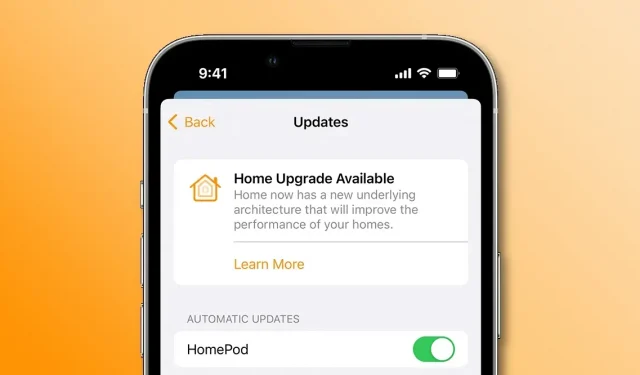
Skift til en ny smart arkitektur i Apple Home-appen for at gøre dine HomeKit-enheder hurtigere og mere pålidelige end nogensinde før.
Apple var nødt til at opgive den nye Home-app-arkitektur i iOS 16.2 på grund af fejl og problemer og relancerede den i iOS 16.4, iPadOS 16.4 og macOS Ventura 13.3 som en del af den igangværende overgang til den nye Matter-standard for tilslutning til smarte hjem.
Den nye kernearkitektur skulle forbedre ydeevnen af dit smarte hjem og øge pålideligheden af enhver smartenhed. Følg trinene nedenfor for at opgradere dit smarte hjem til den nye arkitektur i Home iOS 16.4-appen.
Sådan opgraderer du dit smarte hjem til den nye Apple-arkitektur
Hvis splash-skærmen, der beder dig om at opdatere dit smarte hjem, ikke automatisk vises, når du åbner Home-appen efter opdatering til iOS 16.2, kan du manuelt opdatere ved hjælp af Softwareopdatering i Home-appen.
Her er de trin, du skal følge:
- Åbn Home-appen på din iPhone, iPad eller Mac.
- Klik på knappen med tre prikker (Avanceret), og vælg derefter “Hovedindstillinger” i menuen. Hvis du har flere hjem, skal du først vælge et af dem, før du vælger Home Settings.
- Vælg Softwareopdatering.
- Klik på “Læs mere” under Hjemmeopgradering tilgængelig.
- Klik på “Fortsæt” for at fortsætte eller “Opdater senere”, hvis du ikke ønsker at gøre det nu.
Denne funktion opdaterer alle husene i Home-appen på samme tid. Efter et par sekunder vil du se en meddelelse, der bekræfter den vellykkede opdatering.
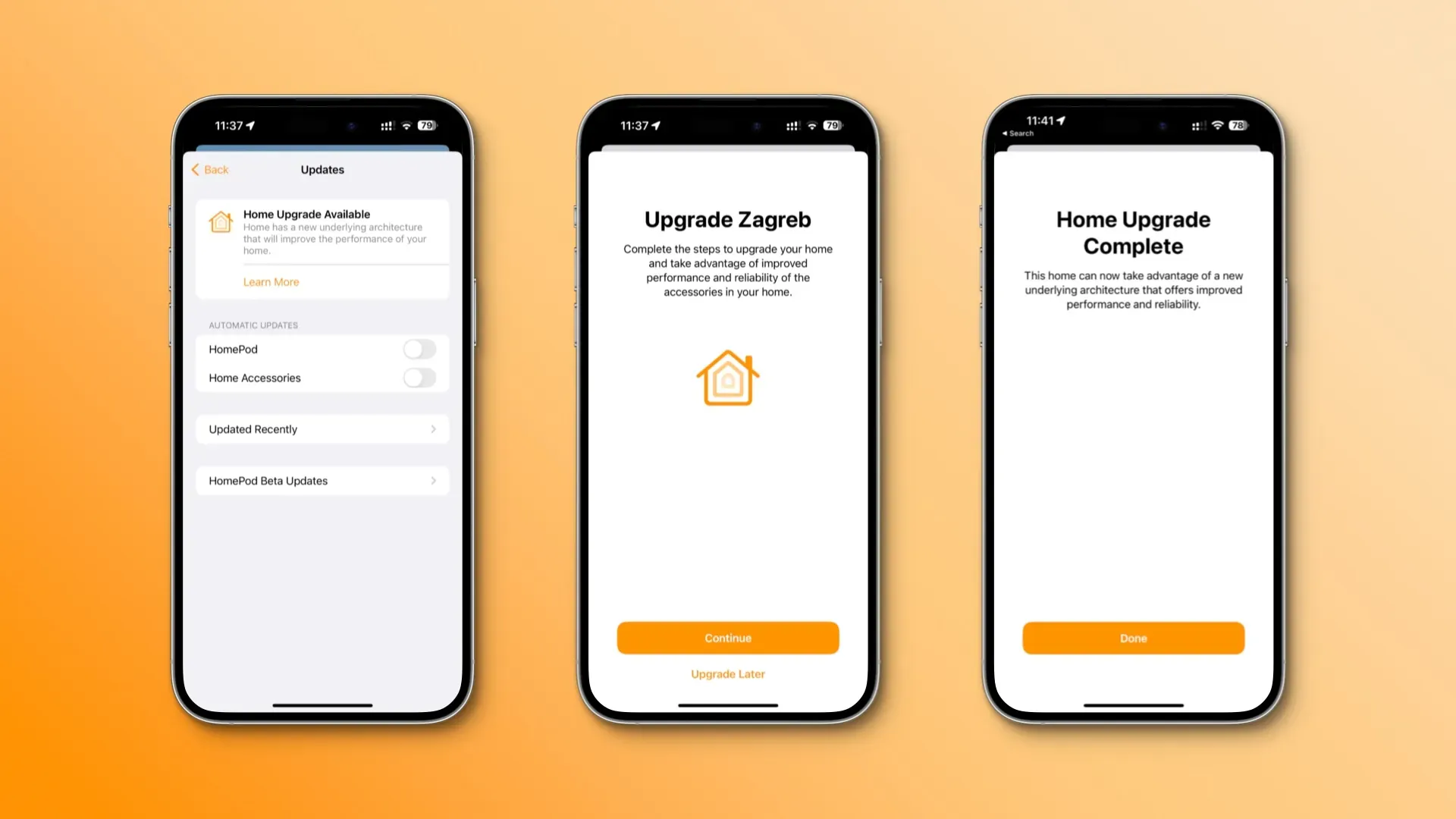
“Dette hjem kan nu drage fordel af en ny kernearkitektur, der leverer forbedret ydeevne og pålidelighed,” lyder indlægget. Tryk på Udført for at afslutte. Alle enheder, der ikke kører den nyeste software, mister adgangen til dit hjem, indtil de er opdateret.
“Dette inkluderer de personer, du inviterer til at administrere dit hjem,” bemærker Apple.
Jeg mistede kontrollen over mit smarte hjem med mit gamle Apple Watch Series 2, som ikke er kompatibelt med watchOS 9. Mens jeg opdaterede Home-appen, fik jeg en advarselsmeddelelse, men jeg ignorerede den og fortsatte processen. Jeg har ikke noget imod ikke at bruge Home-appen på mit Apple Watch, fordi jeg normalt styrer mit tilbehør gennem Siri på min HomePod eller gennem Home-appen på min iPhone.
Dit smarte hjem er nu mere pålideligt
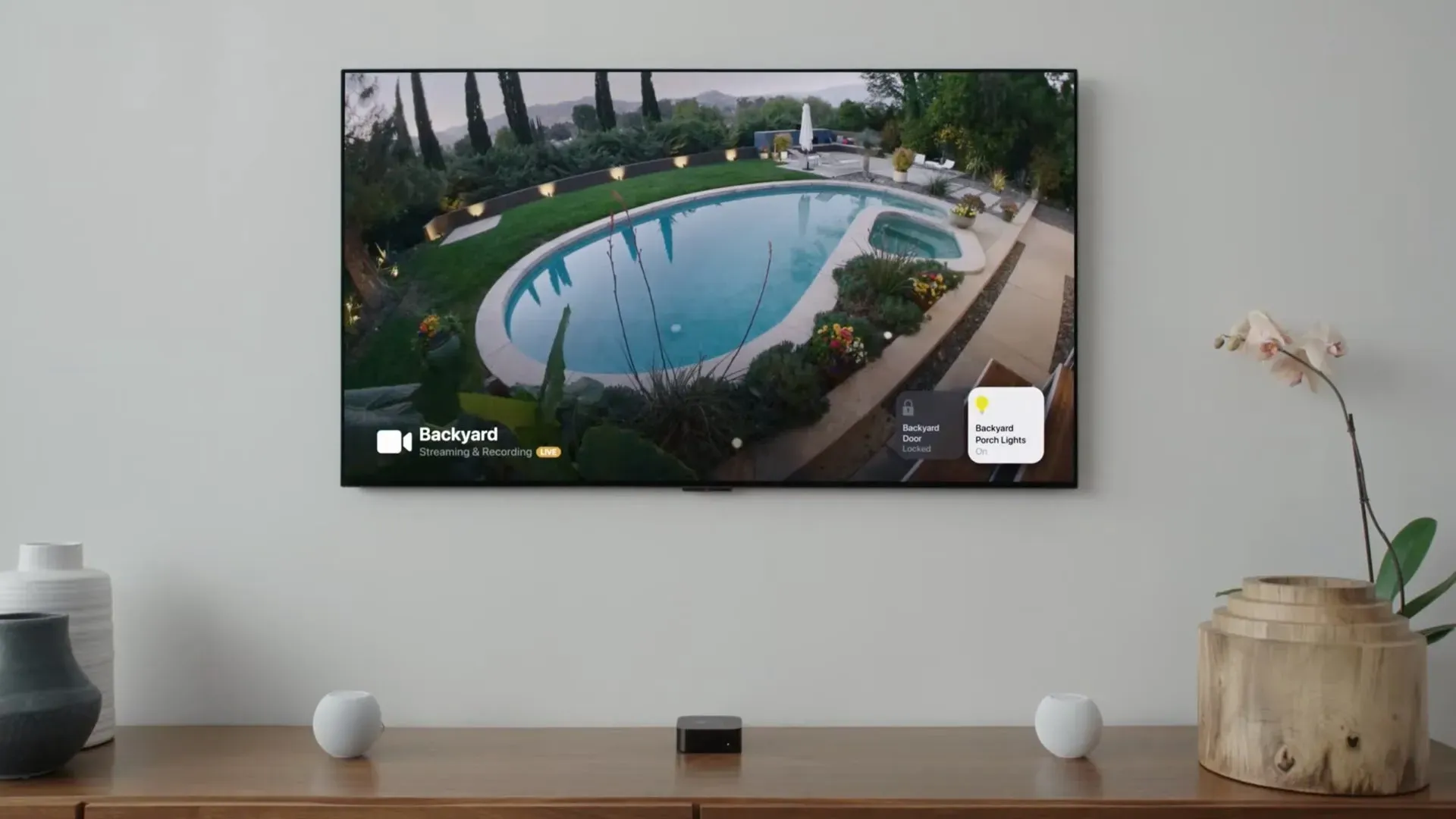
Der er ikke andet at gøre. Home app-grænsefladen har ikke ændret sig siden denne opdatering, og alle dine smartenheder er stadig i appen, men de burde nu reagere hurtigere og fungere mere pålideligt end før.
Har du brug for et hjemmecenter
Den nye arkitektur kræver en hjemmehub til at styre dit smarte hjem, modtage notifikationer i Home-appen, tilføje Matter-tilbehør og mere.
Du skal konfigurere en hjemmehub for at tilføje Matter-tilbehør til Home-appen. Thread-aktiveret Matter-tilbehør kræver en Thread-aktiveret hjemmehub, såsom HomePod mini eller Apple TV 4K (3. generation) Wi-Fi + Ethernet, eller en understøttet tredjeparts edge-router.
Når du konfigurerer dit Apple TV, HomePod eller HomePod mini, bliver det automatisk din hjemmehub. For manuelt at omdanne dit Apple TV 4K til en hjemmehub skal du gå til Indstillinger → AirPlay & HomeKit og rulle ned, derefter vælge Rum og vælge et eksisterende rum, der vil bruge dette Apple TV eller tilføje et nyt.
Bemærk, at iPad’en, som stadig kan konfigureres som en hjemmehub, ikke understøttes, når den bruges med den nye Home app-arkitektur.
Et hurtigt tip til at løse mange problemer med HomeKit
Og endelig, hvis du stadig har problemer med smarte husholdningsapparater efter migrering til den nye arkitektur, kan du prøve at slette alle HomeKit-broer fra Home-appen og derefter tilføje dem igen. Dette vil tvinge HomeKit til at indlæse fabriksindstillinger, hvilket kan hjælpe med at løse dine problemer.
Skriv et svar